Ngay cả khi bạn là một nhiếp ảnh gia mới bắt đầu, bạn có thể biết rằng một phần mềm chỉnh sửa ảnh tốt là một công cụ thiết yếu cho các nhiếp ảnh gia chuyên nghiệp. Và, ngay cả khi bạn không phải là một chuyên gia, các chương trình chỉnh sửa ảnh có thể giúp bạn cải thiện đáng kể ảnh của mình. Nhưng, mọi người có ý nghĩa gì khi họ nói về các preset, và cụ thể là các Preset Lightroom?
Các bạn có thể tải xuống các Preset Lightroom miễn phí hoàn toàn tại Chapter3D.com nhé!
Nội dung
Lightroom Presets là gì?

Có lẽ cách dễ nhất để giải thích Adobe Lightroom Presets là chúng là cài đặt chỉnh sửa preset. Khi bạn sử dụng Lightroom để chỉnh sửa ảnh, bạn di chuyển các điều khiển – được gọi là thanh trượt – để thay đổi các thiết lập như độ bão hòa màu, độ sáng và độ tương phản. Nếu bạn có được một sự kết hợp cụ thể của các cài đặt theo ý thích của mình, sau đó bạn có thể lưu sự kết hợp các cài đặt đó dưới dạng preset – nó được đặt trước, hiểu chưa?
Khi bạn áp dụng preset cho ảnh của mình, nó sẽ tự động điều chỉnh tất cả các cài đặt mà bạn đã lưu. Bạn có thể tạo và lưu preset của riêng mình trong Lightroom hoặc bạn có thể mua các nhóm preset để đạt được giao diện cụ thể cho ảnh của mình.
Ưu điểm của việc sử dụng Preset Lightroom
Có một số cách sử dụng khác nhau cho các preset Adobe Lightroom. Họ có thể hỗ trợ rất nhiều cho bạn khi bạn chỉnh sửa ảnh. Dưới đây chỉ là một vài cách mà chúng có thể được sử dụng cho bạn:
- Chúng có thể giúp bạn tăng tốc độ chỉnh sửa hàng loạt — Nếu bạn có một số bức ảnh tương tự, chẳng hạn như một nhóm ảnh bạn chụp vào một ngày nắng ở bãi biển, thì bạn có thể áp dụng preset tương tự cho loại ảnh đó. Nó sẽ không làm cho mọi hình ảnh hoàn hảo, nhưng nó sẽ làm giảm số lượng chỉnh sửa bạn phải làm cho mỗi hình ảnh.

- Chúng cho phép bạn tạo một chủ đề nhất quán — Một lần nữa, nếu bạn có một loạt ảnh đến từ cùng một vị trí hoặc một vị trí tương tự, thì bằng cách áp dụng một preset, sẽ có cùng một chủ đề và phong cách tông màu cộng hưởng qua tất cả các hình ảnh. Chắc chắn, bạn sẽ phải tùy chỉnh một số hình ảnh khi cần thiết, nhưng cùng một chủ đề chung sẽ có mặt sẽ buộc tất cả chúng lại với nhau – ngay cả khi điều đó có nghĩa là tất cả chúng đều có độ bão hòa hoặc màu đỏ tương tự, chủ đề sẽ nhất quán.
- Preset Lightroom đơn giản hóa rất nhiều quá trình chỉnh sửa — Nếu bạn đã từng dành hàng giờ để chỉnh sửa hình ảnh, lợi ích này sẽ thu hút sự quan tâm của bạn. preset giúp bạn tiết kiệm rất nhiều thời gian bằng cách thực hiện hầu hết công việc cho bạn. Sẽ có nhiều hình ảnh thậm chí sẽ không cần chỉnh sửa thêm và những hình ảnh làm tốt, chúng sẽ mất ít công việc hơn rất nhiều.
- Preset cho phép bạn tùy chỉnh kiểu của hình ảnh — Vì bạn có thể chỉnh sửa hình ảnh sau khi áp dụng preset, bạn có thể tùy chỉnh kiểu hình ảnh cụ thể. Bạn có thể có nhiều ảnh chụp ít nhất một số ảnh, đặc biệt nếu bạn chụp ở chế độ chụp liên tục. Mỗi hình ảnh được chụp sẽ trông hơi khác nhau sau khi preset được áp dụng, Bạn có thể muốn tùy chỉnh một trong các hình ảnh hoặc thậm chí là một phần của hình ảnh, và Lightroom cho phép bạn làm điều đó bằng cách sử dụng công cụ cọ.
- Bạn có thể thử nghiệm với các hình thức khác nhau cho cùng một hình ảnh — Mặc dù tính nhất quán là tuyệt vời, nhưng sự đa dạng cũng vậy. Bạn sẽ tìm thấy các preset cho các thời điểm khác nhau trong ngày, ánh sáng thay thế và thậm chí các loại phong cảnh khác nhau. Ví dụ: bạn có thể tìm hoặc tạo các preset cho hoàng hôn hoặc bình minh, những ngày nắng ở bãi biển hoặc môi trường rừng thiếu sáng. Điều đó cung cấp cho bạn nhiều diện khác nhau mà bạn có thể áp dụng cho bất kỳ hình ảnh nào và việc thay đổi preset sẽ thay đổi hoàn toàn tâm trạng của hình ảnh.
Cách tạo Preset Lightroom
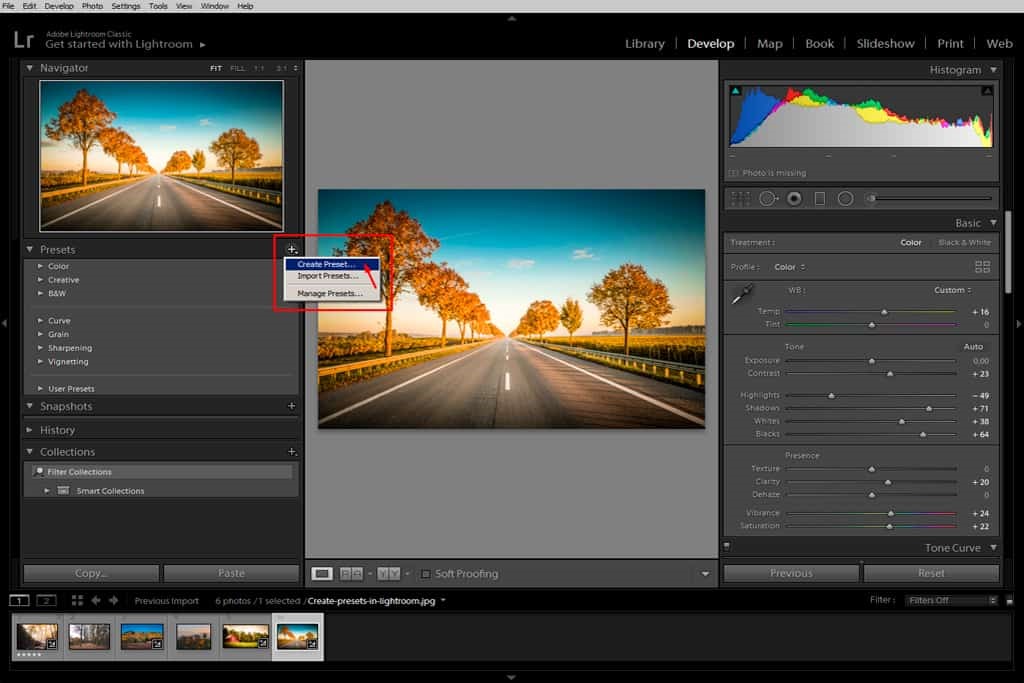
Nếu bạn không muốn mua Lightroom Presets, bạn chỉ có thể tạo preset của riêng mình. Thật dễ dàng để làm. Dưới đây là cách:
- Bạn có thể tạo preset của riêng mình từ đầu hoặc trước tiên bạn có thể áp dụng một preset khác và sau đó điều chỉnh nó cho đến khi bạn có giao diện bạn thích. Một khi bạn hài lòng với giao diện, bạn có thể lưu nó.
- Để lưu preset của bạn, hãy chuyển đến bảng Presets và ở góc trên cùng bên phải của bảng Presets, nhấp vào biểu tượng ‘+’. Sau đó, bạn chỉ cần đặt tên cho preset và nhấp vào Tạo.
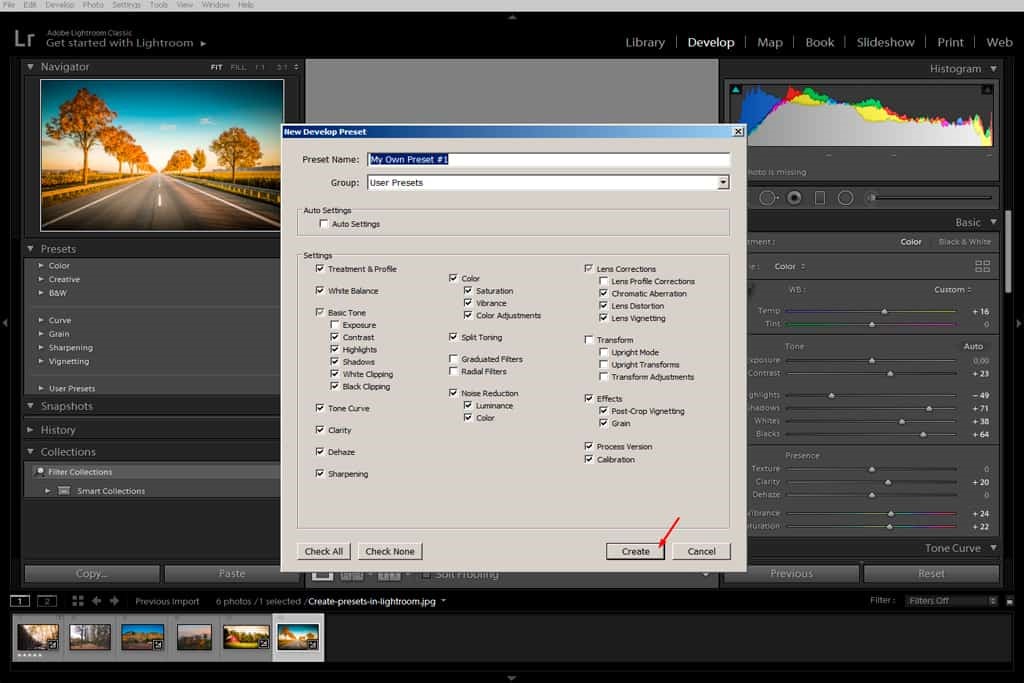
- Khi bạn đã lưu preset của mình, bạn sẽ thấy nó được liệt kê trong danh mục preset người dùng trên bảng preset. Từ đó, bạn có thể áp dụng nó cho bất kỳ hình ảnh nào khác trong thư viện ảnh của mình.
Cách sử dụng Preset Lightroom
Bây giờ bạn đã có các preset mới, bạn sẽ muốn sử dụng chúng thường xuyên. Dưới đây là cách bạn sử dụng chúng:
- Bạn bắt đầu với hình ảnh bạn muốn chỉnh sửa, và sau đó đi đến mô-đun phát triển. Bên dưới cột Presets (ở phía bên trái trong phần Navigator), bạn sẽ thấy danh sách các tiêu đề danh mục. Nhấp vào cái bạn muốn, để truy cập các preset trong danh mục đó.
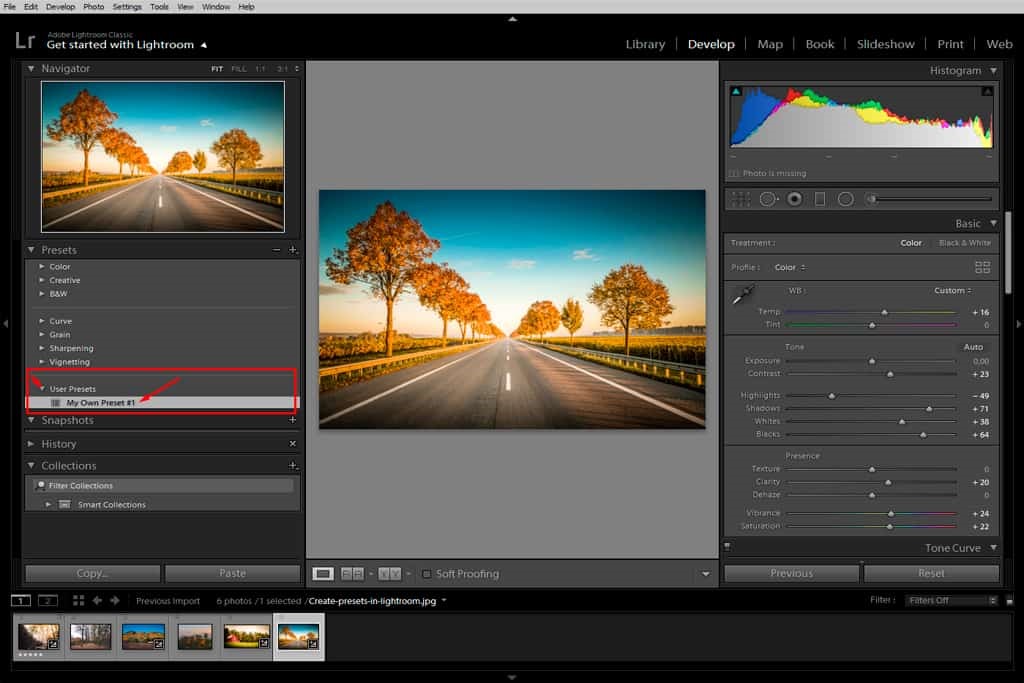
- Nếu bạn muốn xem trước một preset cụ thể sẽ trông như thế nào trên một bức ảnh cụ thể, chỉ cần di chuột qua preset, nhưng đừng nhấp vào nó. Bây giờ bạn có thể xem ảnh sẽ trông như thế nào sau khi bạn sẽ áp dụng preset.
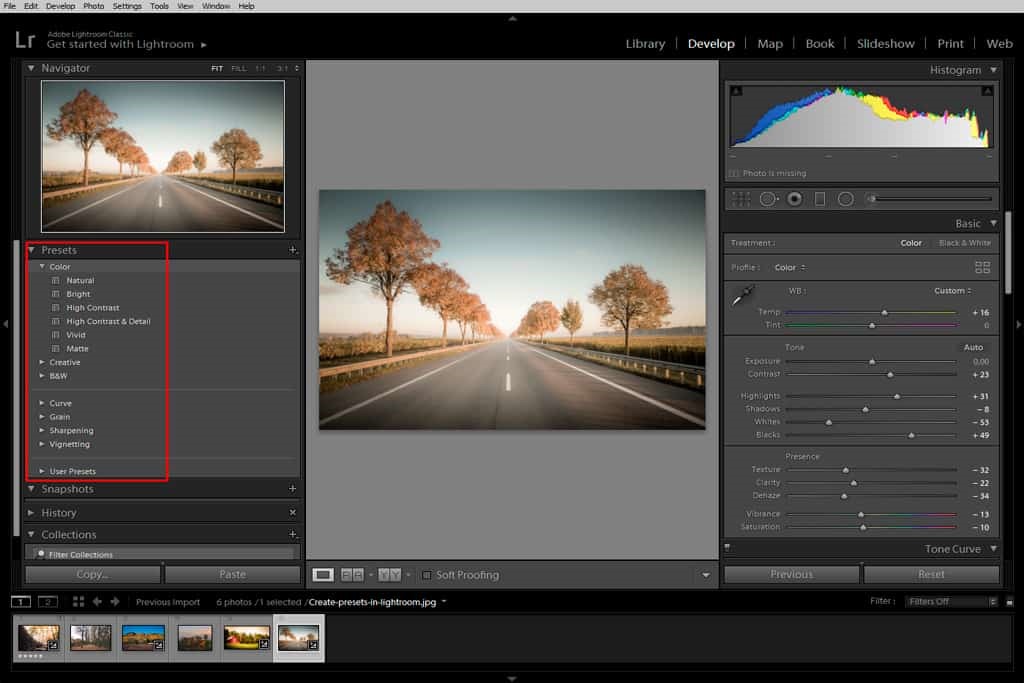
- Khi bạn đã quyết định đặt trước bạn thích, chỉ cần nhấp vào preset để áp dụng nó cho hình ảnh bạn đã chọn.
- Bạn cũng có thể xóa preset bằng cách sử dụng lệnh Hoàn tác preset trong Menu Chỉnh sửa hoặc nút Đặt lại ở góc dưới cùng bên phải (sử dụng Đặt lại sẽ trả lại ảnh về giao diện ban đầu).
- Nếu bạn muốn thử nghiệm áp dụng các preset khác nhau cho cùng một ảnh, điều đó thật dễ thực hiện – chỉ cần chọn Ảnh > Tạo bản sao ảo và điều đó sẽ tạo ra một bản sao của hìnhảnh. Sau đó, bạn có thể áp dụng một preset khác cho bản sao đó.














